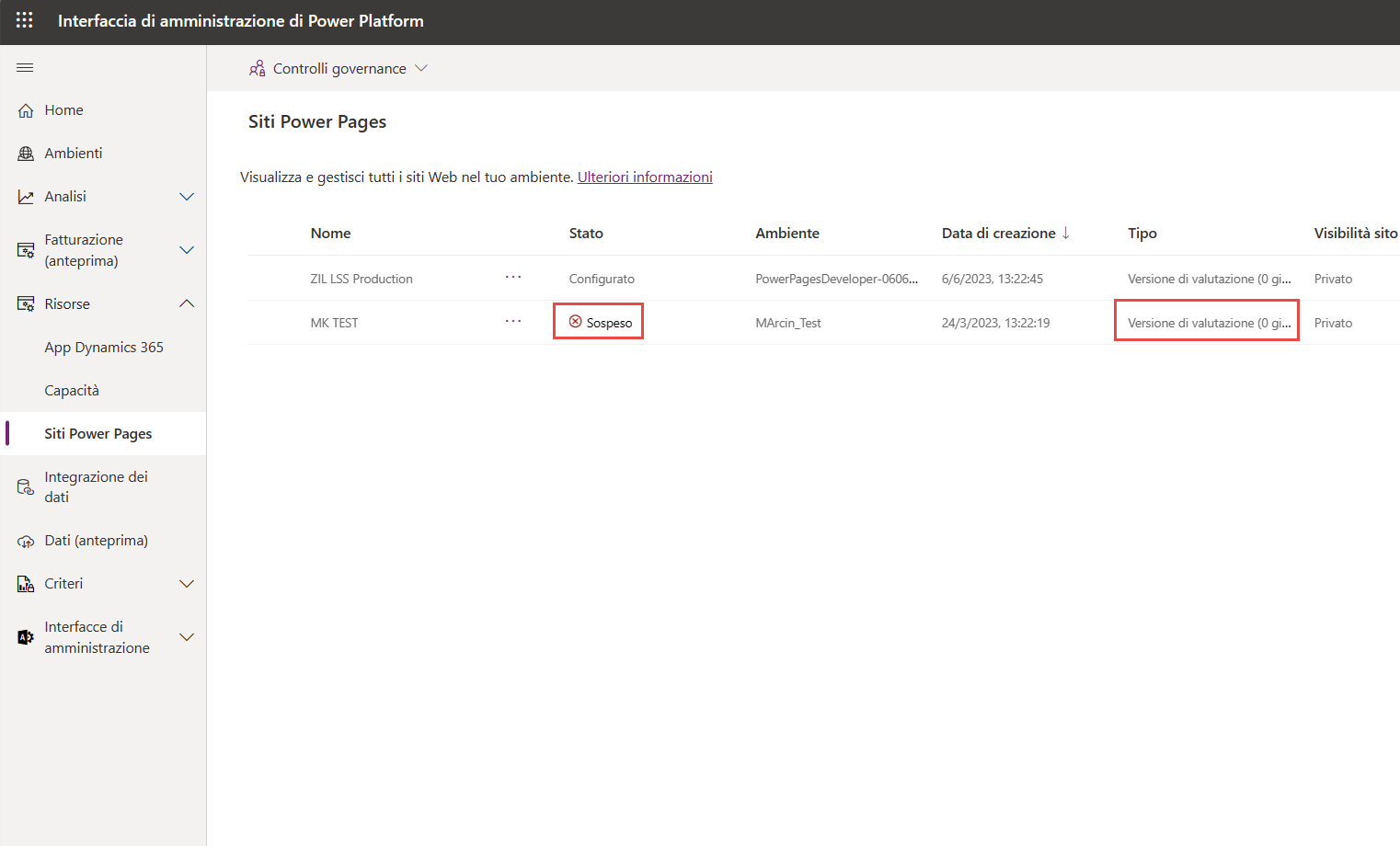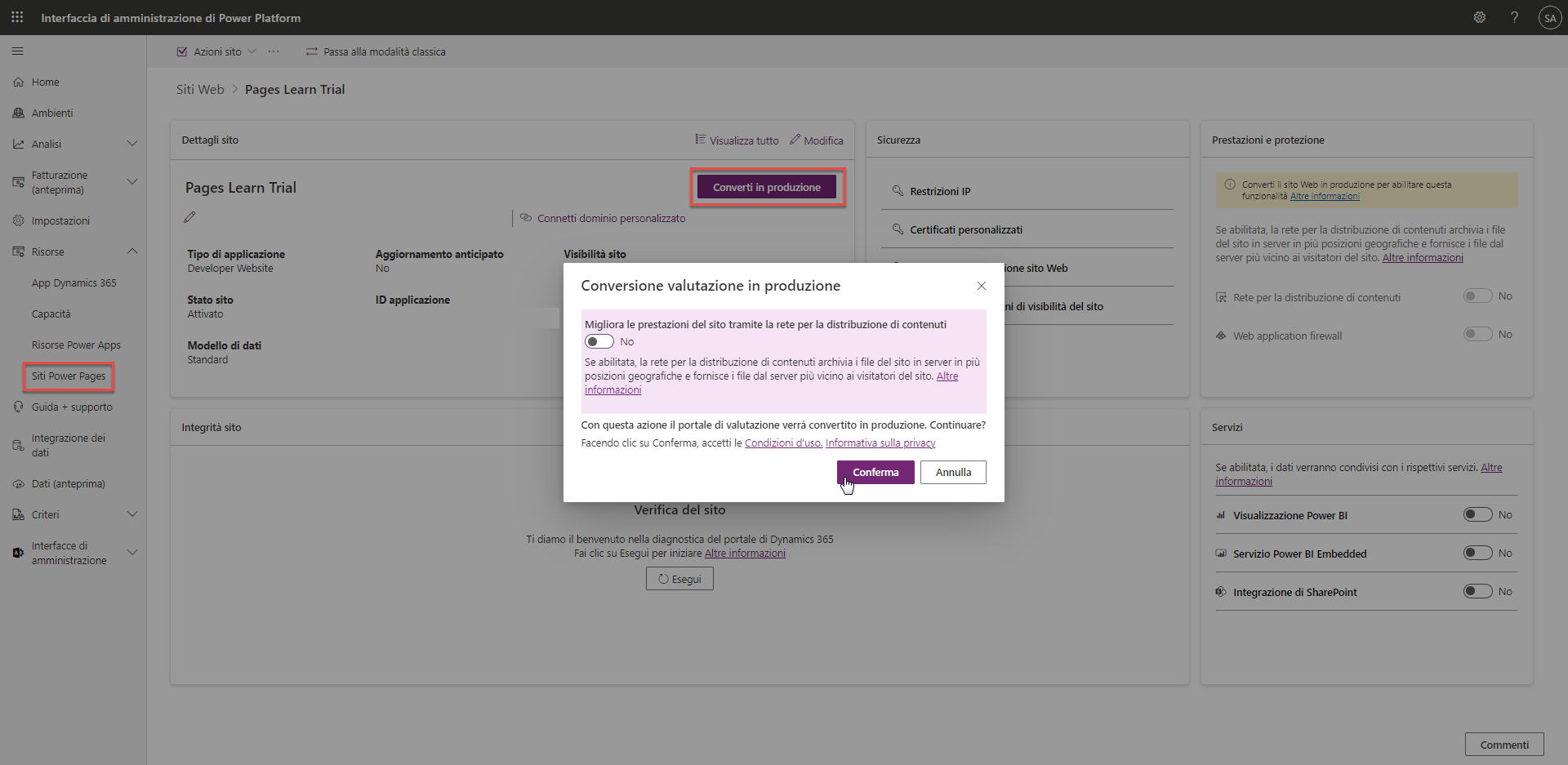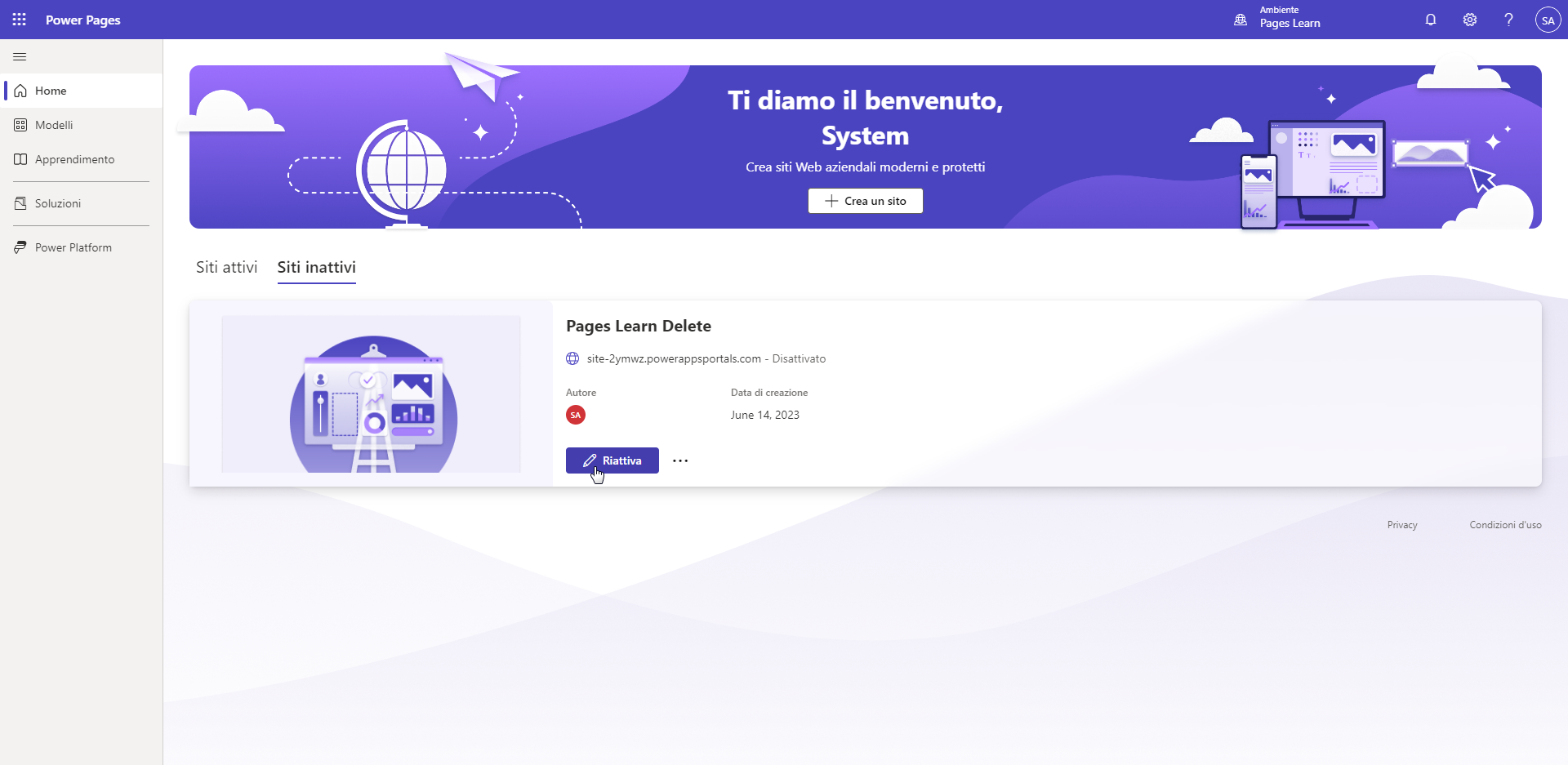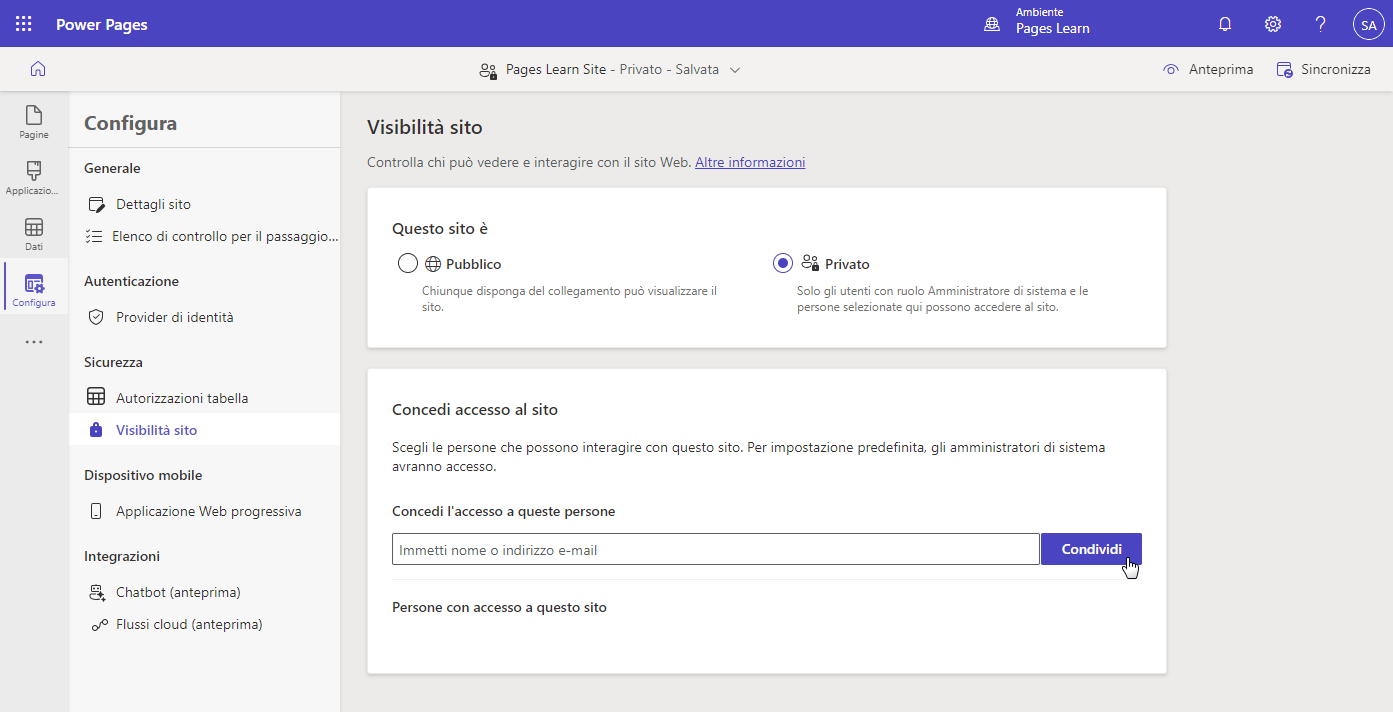Ciclo di vita di Power Pages
Gli amministratori di Power Pages hanno diverse responsabilità nella gestione dei siti Web di un'organizzazione. Alcune delle principali aree di responsabilità includono:
- Creazione ed eliminazione di siti Web
- Conversione di siti Web dalla versione di valutazione alla produzione
- Controllo della visibilità dei siti Web
Gestione del ciclo di vita dei siti Web
È possibile creare ed eliminare siti Web nella schermata Home di Power Pages. Un sito Web Power Pages viene creato sempre come versione di valutazione di 30 giorni. Alla scadenza, viene sospeso e chiuso. Sette giorni dopo la sua sospensione, l'host del sito Web di valutazione viene eliminato. È possibile controllare lo stato del sito Web nell'interfaccia di amministrazione di Power Platform, in Risorse > Siti Power Pages.
A un sito Web di valutazione si applicano le limitazioni seguenti:
- L'ambiente di valutazione è disponibile per 30 giorni. Al termine di tale periodo è possibile chiedere una proroga di altri 30 giorni.
- Se è stato creato in un ambiente di valutazione, il sito di valutazione è disponibile solo fino a quando l'ambiente di valutazione è disponibile. Se l'ambiente scade prima della scadenza del sito di valutazione, si perde l'accesso al sito di valutazione.
- I domini personalizzati non sono supportati.
- Funzionalità di prestazioni e protezione come la rete per la distribuzione di contenuti (CDN) e Web Application Firewall (WAF) non sono disponibili.
- Potrebbero verificarsi effetti negativi su scalabilità e prestazioni.
Conversione della versione di valutazione
È possibile convertire un sito Web di valutazione in un sito di produzione usando l'interfaccia di amministrazione di Power Platform.
Accedere all'interfaccia di amministrazione di Microsoft Power Platform.
Nel riquadro di sinistra espandere Risorse, quindi selezionare Siti Power Pages.
Selezionare il nome del sito Web di destinazione per aprire la pagina di amministrazione del sito Web.
Nella sezione Dettagli sito selezionare Converti in produzione.
Facoltativamente, abilitare la rete per la distribuzione di contenuti. quindi selezionare Conferma per avviare la conversione.
Altre informazioni: Convertire un sito Web da versione di valutazione in versione di produzione.
Eliminazione di un sito Web
Quando un sito non è più necessario, è possibile eliminarlo per liberare risorse.
Accedere all'interfaccia di amministrazione di Microsoft Power Platform.
Nel riquadro di sinistra espandere Risorse, quindi selezionare Siti Power Pages.
Selezionare il nome del sito Web di destinazione per aprire la pagina di amministrazione del sito Web.
Selezionare il menu Azioni sito, quindi Elimina questo sito.
Questa azione non influirà sulle configurazioni di portale o sulle soluzioni presenti nell'ambiente, che rimarranno invariate. Altre informazioni
Importante
L'eliminazione del sito Web determina la rimozione delle relative risorse ospitate e l'URL del sito non sarà più accessibile. Non comporta invece la rimozione della configurazione o delle soluzioni presenti nell'istanza, che rimarranno invariate.
Il sito Web eliminato appare nell'elenco Siti inattivi nella schermata Home di Power Pages. È possibile creare un nuovo sito Web usando la configurazione esistente: selezionare il pulsante Riattiva e seguire le istruzioni per eseguire il provisioning di una nuova copia delle risorse ospitate e di un nuovo URL per il sito Web.
Per altre informazioni, vedere Eliminare un sito Web.
Visibilità di un sito Web
La funzionalità di visibilità dei siti Power Pages è utile quando un sito Web è in fase di sviluppo e si desidera limitare l'accesso al sito. Questa funzionalità permette di gestire le autorizzazioni di accesso al sito Web. È possibile limitare l'accesso a persone specifiche dell'organizzazione rendendo il sito Web privato. Se si sceglie di rendere pubblico un sito, chiunque disponga del collegamento potrà accedervi.
Importante
Tutti i nuovi siti creati in Power Pages sono privati per impostazione predefinita. Quando il sito Web è pronto per il go-live, è possibile modificarne la visibilità rendendolo pubblico.
- Accedere alla schermata Home di Power Pages.
- Selezionare l'ambiente di destinazione usando il selettore nell'angolo in alto a destra.
- Selezionare il menu di espansione (puntini di sospensione) accanto al record del sito Web.
- Selezionare Dettagli per aprire l'area di lavoro Impostazione.
- Selezionare la scheda Visibilità sito nella sezione Sicurezza.
- Selezionare Pubblico per rendere pubblico il sito oppure Privato per renderlo privato.
- Usare la sezione Concedi accesso al sito per gestire l'elenco degli utenti con accesso al sito.
Solo gli autori del sito e gli utenti dell'organizzazione a cui l'autore ha concesso l'accesso possono visualizzare i siti privati. I visitatori del sito Web devono eseguire l'autenticazione usando il provider di identità Microsoft Entra ID dell'organizzazione per aprire il sito.
Per altre informazioni, vedere Visibilità del sito in Power Pages.
Modalità di manutenzione
Un'altra funzionalità che consente di controllare l'accesso al sito Web è la modalità di manutenzione. In alcuni momenti il sito Web potrebbe trovarsi in manutenzione pianificata o essere inattivo a causa di un'interruzione temporanea.
L'amministratore del sito Web può configurare il sito in modo che mostri ai clienti un messaggio appropriato ogni volta che è in corso un'attività di manutenzione. È possibile beneficiare di questa funzionalità abilitando la modalità di manutenzione sul sito Web. Quando la modalità di manutenzione è abilitata, appare un messaggio e ai clienti viene impedito di visualizzare le pagine del sito Web.
Per altre informazioni, vedere Modalità di manutenzione per un sito Web.